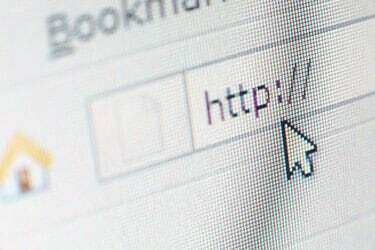
Kép jóváírása: arcoss/iStock/Getty Images
Emelje fel a kezét, ha ez megtörtént Önnel: Ön közben gépel a szövegszerkesztőben, amikor hirtelen a kurzor valahova máshová ugrik, gyakran jóval azelőtt, hogy észrevenné. Az eredmény hosszú, rossz helyre beírt szövegrész lehet. Ez a legjobb esetben egy szóváltás, rosszabb esetben pedig egy szerkesztési rémálom.
Akkor nagy valószínűséggel a tettes
Mi okozza ezt? Bár mindig lehetséges, hogy valami hiba van az egérrel vagy az egér illesztőprogramjával – és őszintén szólva, ez lehet VALÓBAN nehéz a hibaelhárítás – a kurzorugrások nagyon gyakran annak a következményei, hogy véletlenül elakad a laptopja. érintőpad.
A nap videója
Gondolj bele: az a készülék reagál érintés. (A névben ott van.) Tehát miközben gépel, ha a tenyere vagy a hüvelykujja a legkisebb érintkezést is érinti az érintőpaddal, a kurzor arra ugrik, ahol éppen áll a képernyőn – ugyanúgy, mintha szándékosan megérintette volna az érintőpadot ujj.
Ha másfelé néz, például amikor jegyzeteket ír át egy papírlapról, könnyen elmulasztja ezt az ugrást, és akkor a végén rossz helyre kerül a szöveg.
Oké, de mit lehet tenni ellene? Három lehetséges megoldás létezik erre a problémára.
Csatlakoztassa az egeret
Sok laptopon, ha a rendszer külső egeret észlel, automatikusan kikapcsolja az érintőpadot. Így akár USB egeret csatlakoztat, akár vezeték nélküli egeret állít be, azonnal megoldhatja a problémát. (Ha nem, ellenőrizze a laptopra telepített egér-illesztőprogramot. Előfordulhat, hogy ezt a lehetőséget manuálisan kell engedélyeznie.)
Keressen egy érintőpad deaktiváló kulcsot
Egyes laptopokon saját maga is kikapcsolhatja az érintőpadot. Az Asus UX305F esetében például az Fn-F9 lenyomása letiltja az érintőpadot, miközben továbbra is engedélyezi a külső egér működését. Olvassa el a laptop kézikönyvét, hogy megtudja, van-e rendszere hasonló opcióval. Vagy egyszerűen olvassa át a funkcióbillentyűket, és nézze meg, van-e valami olyan érintőpadnak, amelyen egy perjel vagy X látható. Ha igen, akkor ez az érintőpad váltógombja.
Próbálja ki az egér szoftver beállításait
A Windows 10 tartalmaz egy olyan funkciót, amely minimalizálja a véletlen kattintás problémáját. Az eléréséhez kattintson a keresősávba, írja be a „mouse” kifejezést, majd kattintson az „Egér és érintőpad beállításai” elemre.
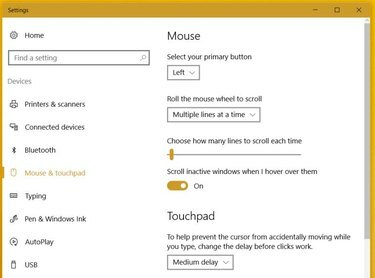
Kép jóváírása: Rick Broida/Techwalla
Az érintőpad beállításai területén kattintson a legördülő menüre, és állítsa azt Közepes késleltetésre. Hogy kellene megoldja a fent leírt problémát, miközben továbbra is lehetővé teszi az érintőpad normál használatát. Az érintőpad érintései felismerésének késése csak akkor fordulhat elő, ha a Windows gépelést észlel. Ha továbbra is fennáll a probléma, állítsa a késleltetést Hosszú értékre.




